enscape各种材质参数 |
您所在的位置:网站首页 › su渲染动画教程 › enscape各种材质参数 |
enscape各种材质参数
Enscape是近两年比较火的一款渲染器,沉浸式渲染,完全内置于SketchUp; 傻瓜式操作、出图速度极快,甚至常被夸成秒杀VRay,碾压Lumion,受到越来越多设计师的喜爱。 
有没有想过Enscape还能更快? 今天小吧带来 提升Enscape渲染效率的10个技巧 让你渲染速度飞起来!  视频教程
视频教程
戳这里观看:10个提升Enscape渲染效率的小技巧_腾讯视频 图文概述 01 使用适合的Sketchup风格对于模型精细复杂的室内场景,会导致SU画面转动时卡顿现象,这就需要改变SU显示风格,提升场景流畅性。 编辑界面下关闭边线和轮廓线,可提升模型显示的流畅性,对比如下—— 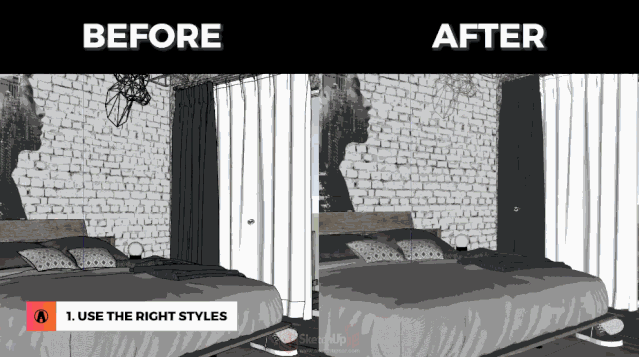 02 调整渲染质量
02 调整渲染质量
当Enscape渲染视图场景卡顿时,可在enscape总参数面板最下方调节实时渲染质量。 同时勾选下方「自动分辨率」,Enscape可根据电脑配置自动调整渲染实时显示质量,可提升场景显示速度。 
最高质量和中等质量显示对比 03 改变Enscape的渲染模式白模模式:可方便地表达场景光影关系,配合图像面板下饱和度调节; 聚苯乙烯表面模式:可调整该材料透光度,制作类似塑料模型效果; 灯光查看模式:通过色谱分布可分析出冷暖光以及光线过暗或过亮区域,还可测试窗外环境光明暗度,以便调整HDRI影响整体环境亮点。 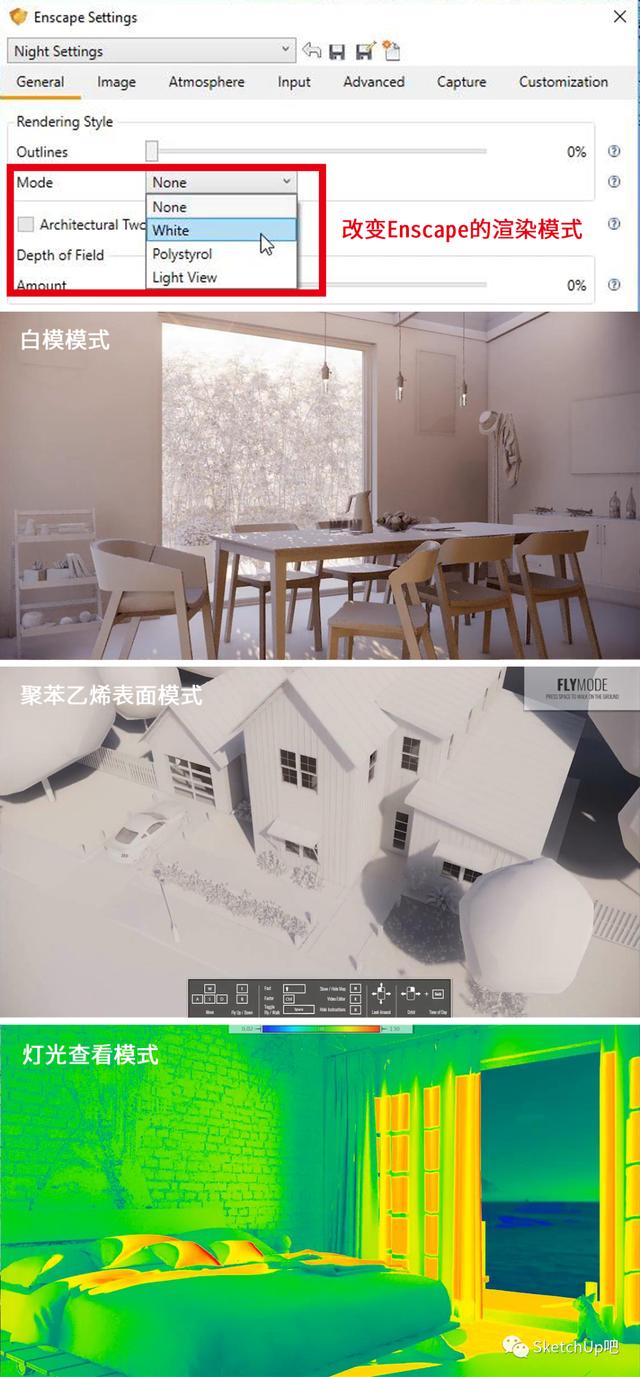 04 使用代理模型
04 使用代理模型
使用代理模型,将其以代理线框形式链接到当前SU中,降低当前场景模型量,提示显示流畅性。 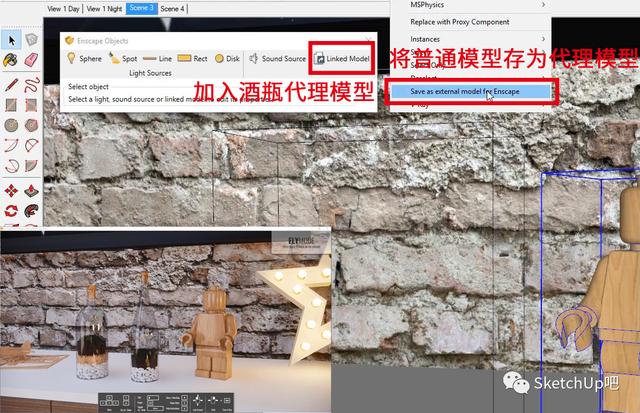 05 创建自己的材质库
05 创建自己的材质库
场景中的模型可右键另存到自己的模型管理库,之后可在其他场景中方便调用,因为这些模型的材质都已经调整过。 
常用素材库分类列表 06 网上资源整合将网络上的资源整理变为自己的素材,方便及时调用。 07 Enscape自带组件素材库这些代理模型是官方已经调整好的,数量和种类也很多,可通过物件库界面点选直接调用,放进场景里可丰富场景表现力。 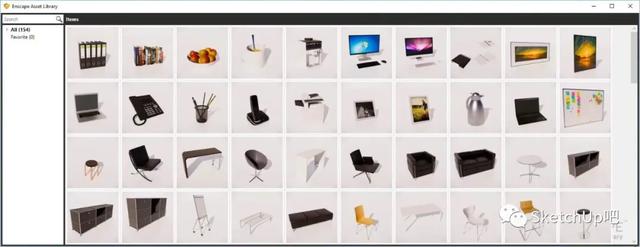 08 利用场景和图层显示
08 利用场景和图层显示
利用保存的不同场景控制相应模型所在图层的显示和隐藏。 例如当前场景,可设置保存两个场景标签,点击可切换在白天无灯光和夜晚有灯光供Enscape渲染。 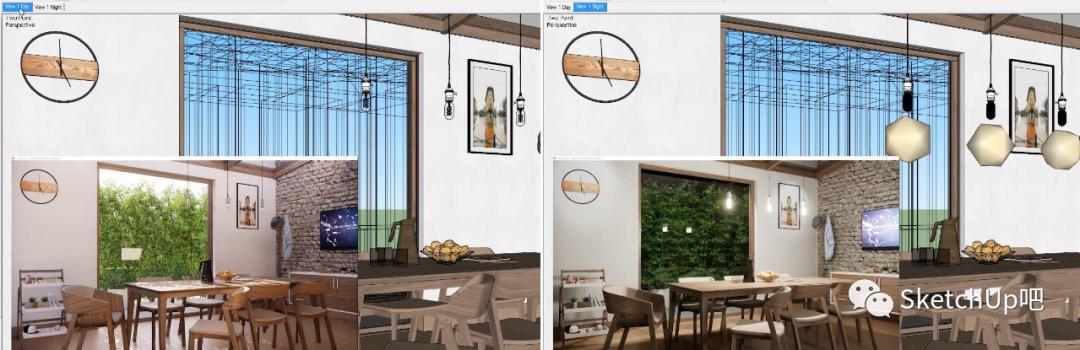
白天/夜晚场景对比 09 使用Enscape的设置将一些场景类似,只需要细微调整的参数保存,这样在渲染类似场景时可快速选取,提高效率。 最新版Enscape已加入导入导出参数独立文件功能,更灵活方便。  10 使用快捷键
10 使用快捷键
Enscape渲染界面下端黑色区域显示常用快捷键,还有一些隐藏快捷键功能比如下面这些—— 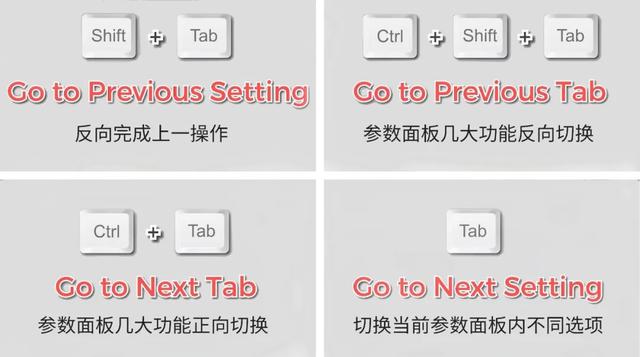

想学Enscape渲染?从入门到精通系列教程,戳文末下方【了解更多】,立即获取~ |
【本文地址】